Microsoft Office Excel dasturining asosiy maqsadi elektron jadvallardagi ma'lumotlar bilan ishlashdir. Odatda, bu raqamli ma'lumotlar, lekin ba'zida hujayralar matn konstantalarini ham o'z ichiga oladi. Bundan tashqari, matn jadvallarni tuzishda ham foydalaniladi, shuning uchun so'zlarni o'rashni tashkil qilish zarurati vaqti-vaqti bilan elektron jadval muharririda paydo bo'ladi.
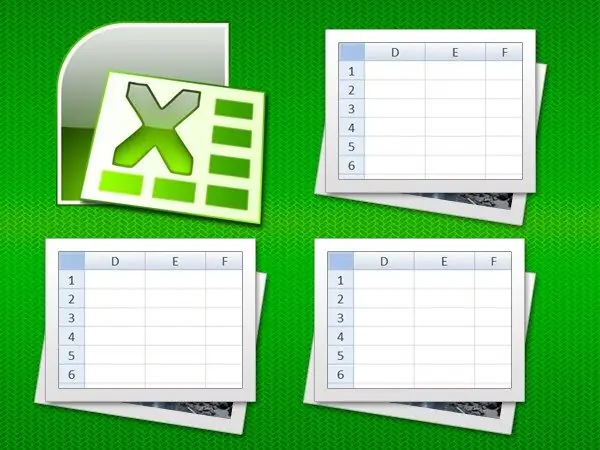
Ko'rsatmalar
1-qadam
Excel dasturini ishga tushiring, kerakli hujjatni unga yuklang va matnni so'z bilan o'rash parametrini o'rnatishingiz kerak bo'lgan katakchalarga o'ting.
2-qadam
Kerakli katakchani yoki kataklar guruhini tanlang. Uning satrini bosish orqali butun satr yoki ustunni tanlashingiz mumkin. Agar siz uzatishni ochiq hujjatning butun sahifasida tashkil qilishingiz kerak bo'lsa, uni tanlash uchun ustun va satr sarlavhalari birlashadigan burchak katakchasini bosing. Sichqonchasiz Ctrl + A klaviatura yorlig'ini bosib bajarishingiz mumkin.
3-qadam
Tanlovni o'ng tugmasini bosing va kontekst menyusidan Hujayralarni formatlash-ni tanlang. Ushbu buyruq bilan ochilgan formatlash sozlamalari oynasi oltita yorliqdan iborat bo'lib, ular orasida "Hizalama" ni tanlashingiz kerak.
4-qadam
"So'zlar bilan o'rash" katagiga belgi qo'ying - u ushbu yorliqning "Displey" bo'limiga joylashtirilgan. Keyin OK tugmachasini bosing va yangi format tanlangan katakchalarga qo'llaniladi.
5-qadam
Agar kerak bo'lganda matnni qayta tuzgandan so'ng, ularning bir qismi katakchalarning pastki chegaralarida yashiringan bo'lsa, ularning balandligi belgilangan qiymatga ega ekanligini tekshiring. Siz uni bekor qilishingiz mumkin, masalan, barcha satrlarni tanlash va sichqoncha bilan istalgan ikki qator orasidagi chegarani kerakli chiziq balandligiga o'tkazish orqali. Bunday holda, barcha tanlangan qatorlar uchun bir xil balandlik o'rnatiladi.
6-qadam
Ehtimol, ta'riflangan protseduradan keyin xujayralardagi matnni tuzatishga to'g'ri keladi, shunda chirkin "osilgan chiziqlar" qolmaydi. Buni qo'lda tahrirlash orqali alt="Image" + Enter tugmalar birikmasi yordamida kerakli joylarga chiziq oralig'ini kiritish orqali amalga oshirish mumkin.
7-qadam
Siz hatto alohida hujayralardagi matnni yanada o'qish uchun juda uzun bo'lgan so'zni tire bilan yozishingiz mumkin. Buning uchun defis joyiga defis joylashtiring, qolganini Excel o'zi bajaradi. Hujjatni chop etishdan yoki saqlashdan oldin, bunga va oldingi qadamlarga qo'lda tahrir qiling. Aks holda, har qanday katak formatlash avtomatik ravishda hosil bo'lmaydigan defisatsiyani bartaraf qilishi mumkin.






